win10在锁屏界面隐藏通知内容 Win10锁屏界面不显示通知的设置步骤
更新时间:2024-06-17 08:58:17作者:jiang
Win10在锁屏界面隐藏通知内容一直是许多用户关注的问题,有时候我们希望保护个人隐私,不希望锁屏界面上显示过多的通知内容,那么如何设置让Win10锁屏界面不显示通知呢?下面我们来一起看一下具体的设置步骤。
方法如下:
1.首先,点击任务栏"设置"按钮

2.点击"系统"图标
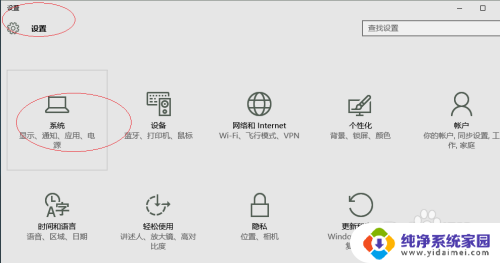
3.然后,选择左侧"通知和操作"项
4.关闭"在锁屏界面上显示通知"控制按钮
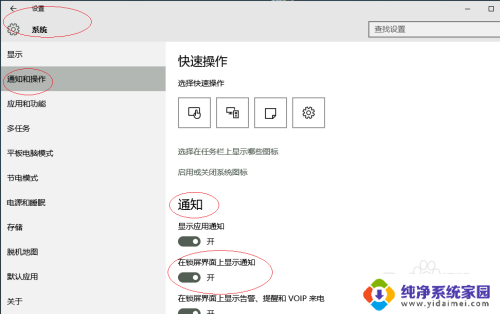
5.完成设置,谢谢朋友们的关注
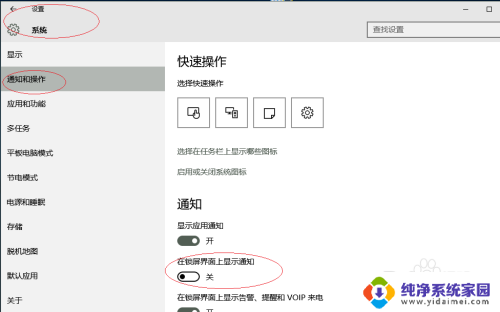
以上就是win10在锁屏界面隐藏通知内容的全部步骤,需要的用户可以按照这些步骤进行操作,希望能对大家有所帮助。
win10在锁屏界面隐藏通知内容 Win10锁屏界面不显示通知的设置步骤相关教程
- win10在锁屏界面显示通知时隐藏通知内容 如何设置win10锁屏界面上的通知显示
- 电脑在锁屏界面显示通知时隐藏通知内容 win10锁屏界面通知不显示怎么办
- win10屏保显示时钟 Win10锁屏界面时钟显示设置步骤
- 锁屏时不显示时间怎么设置 win10锁屏界面时间显示不正常
- win10屏锁界面头像怎么设置 Windows 10锁屏界面设置教程
- 电脑锁屏不显示时间 win10锁屏界面没有时间显示怎么办
- win10 图片设置为锁屏界面 Windows 10如何更改锁屏界面
- 笔记本开机卡在锁屏界面 Win10开机后卡在锁屏界面怎么办
- 如何设置电脑锁屏界面 Win10如何更改屏保界面和锁屏界面设置
- win10怎么截图锁屏界面 如何在电脑上获取锁屏界面截图
- 怎么查询电脑的dns地址 Win10如何查看本机的DNS地址
- 电脑怎么更改文件存储位置 win10默认文件存储位置如何更改
- win10恢复保留个人文件是什么文件 Win10重置此电脑会删除其他盘的数据吗
- win10怎么设置两个用户 Win10 如何添加多个本地账户
- 显示器尺寸在哪里看 win10显示器尺寸查看方法
- 打开卸载的软件 如何打开win10程序和功能窗口